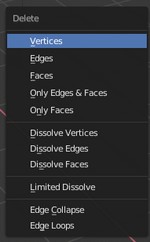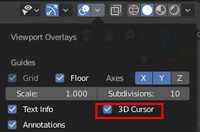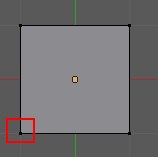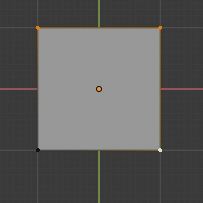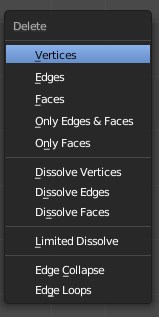Vous souhaitez créer un profil en partant d'un point. Comment
obtenir le premier point ?
Voici deux modes opératoire.
Méthode 1 : la plus rapide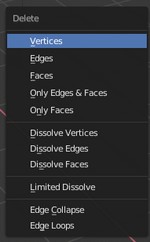
- Lancer Blender
- Passer en Mode Edit (raccourci clavier Tab)
- Supprimer le cube affiché par défaut en tapant sur Suppr
puis cliquer sur Vertices dans le menu Delete affiché.
- Par défaut le curseur est au centre de la vue.
Le nouveau point que nous allons créer sera donc placé à ce même
endroit.
Notes : Il est possible
- de cacher ce curseur en activant l'icone Overlay et en
désélectionnant 3D Cursor.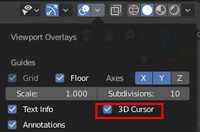
- d'afficher le curseur à un autre endroit sur l'écran.
Pour cela il faut sélectionner l'icone Cursor dans
la Toolbar (à gauche de la fenêtre 3D
Cliquer avec le bouton droit de la souris sur l'écran à
l'endroit où doit s'afficher ce premier point tout en maintenant la
touche CTRL enfoncée
- Pour créer de nouveaux points la méthode décrite ci-dessus est
opérationnelle. On peut aussi utiliser la touche E (pour créer une
extrusion)
Méthode 2
- Lancer Blender
- Passer en Mode Edit (raccourci clavier Tab)
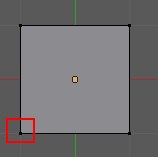
- Supprimer le cube affiché par défaut en tapant sur Suppr
puis cliquer sur Vertices dans le menu Delete affiché.
- Activer la commande Add, Plane
- Afficher le plan en View Top (touche 7) et Ortho
(touche 5)
- Clic gauche sur l'écran (en dehors du plan (ou appuyer 2 fois
sur la touche A) pour supprimer la sélection
- Le but est de ne garder qu'un sommet du plan sur les 4.
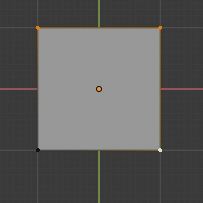
Cliquer avec le bouton gauche sur un sommet pour le
sélectionner, appuyer sur la touche Shift et cliquer
successivement avec le bouton gauche sur 2 autres sommets.
- Appuyer sur la touche Suppr.
Sélectionner Vertices. Il ne reste plus qu'un seul point
disponible sur la fenêtre 3D.
 Bric à Brac informatique
Bric à Brac informatique 
 Bric à Brac informatique
Bric à Brac informatique